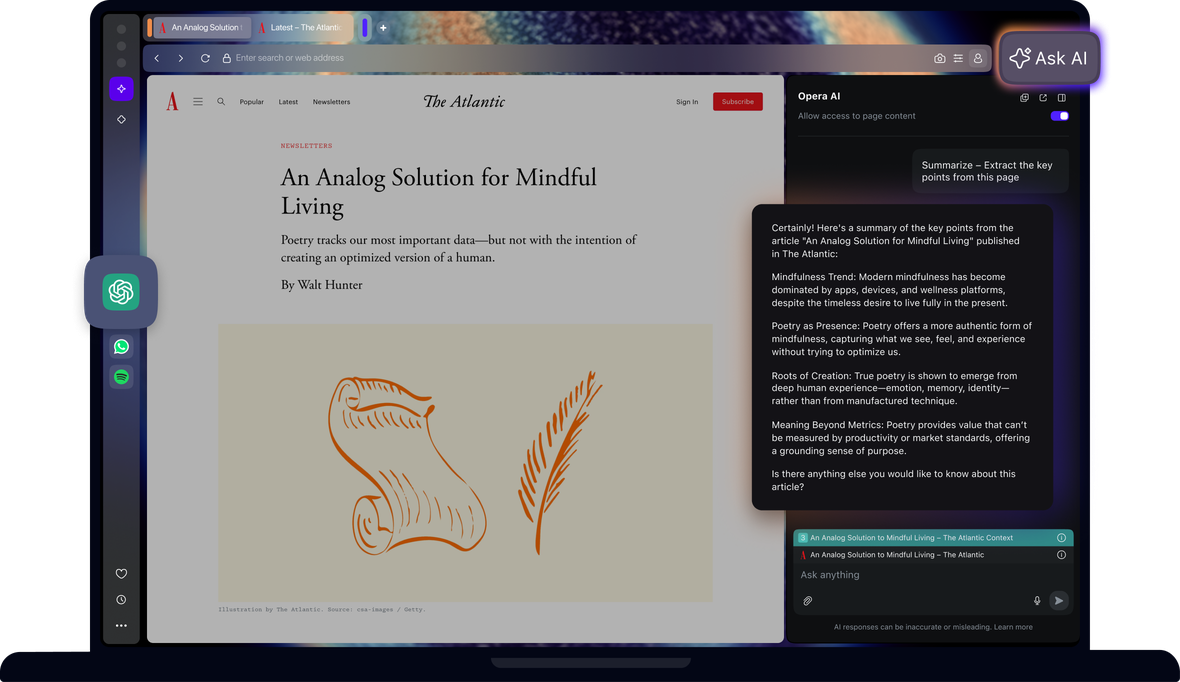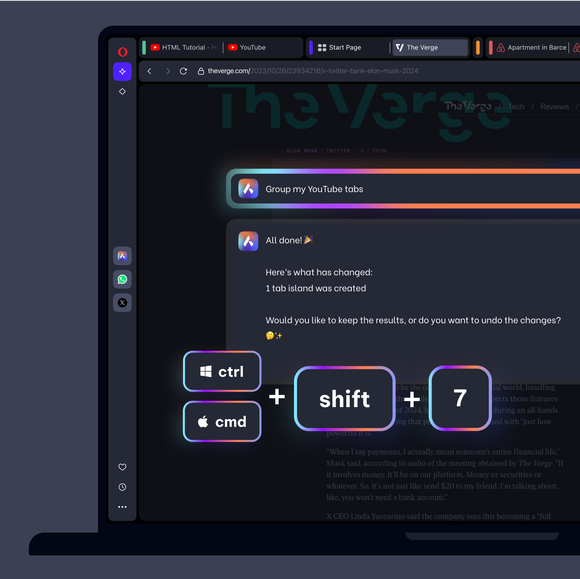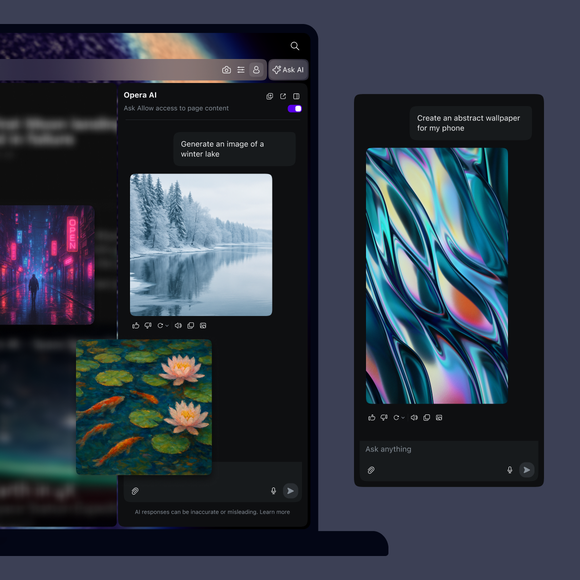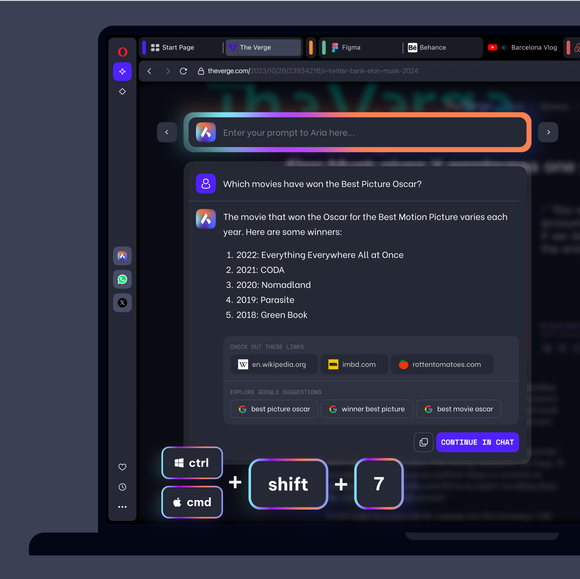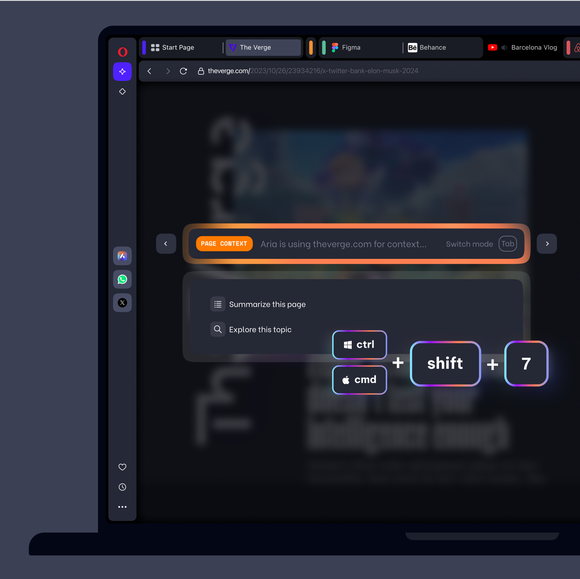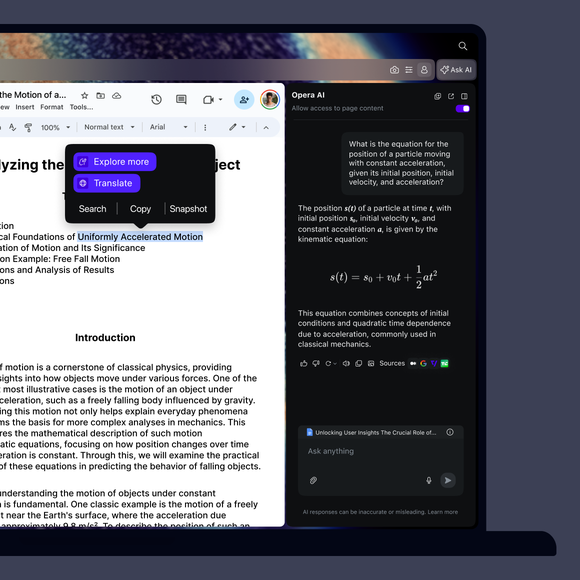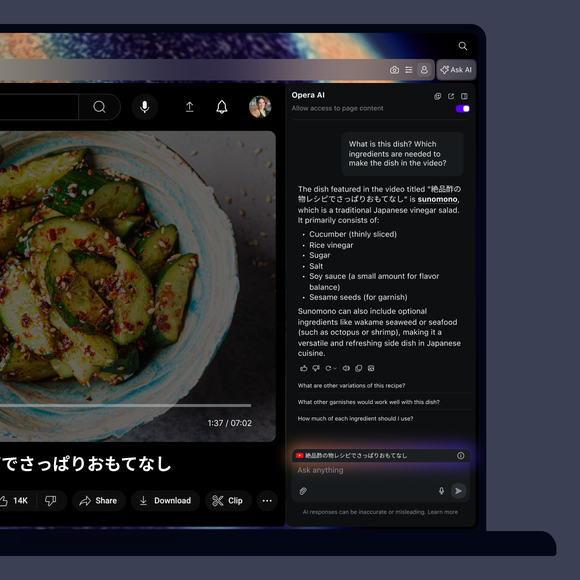Kostenlose Browser-KI

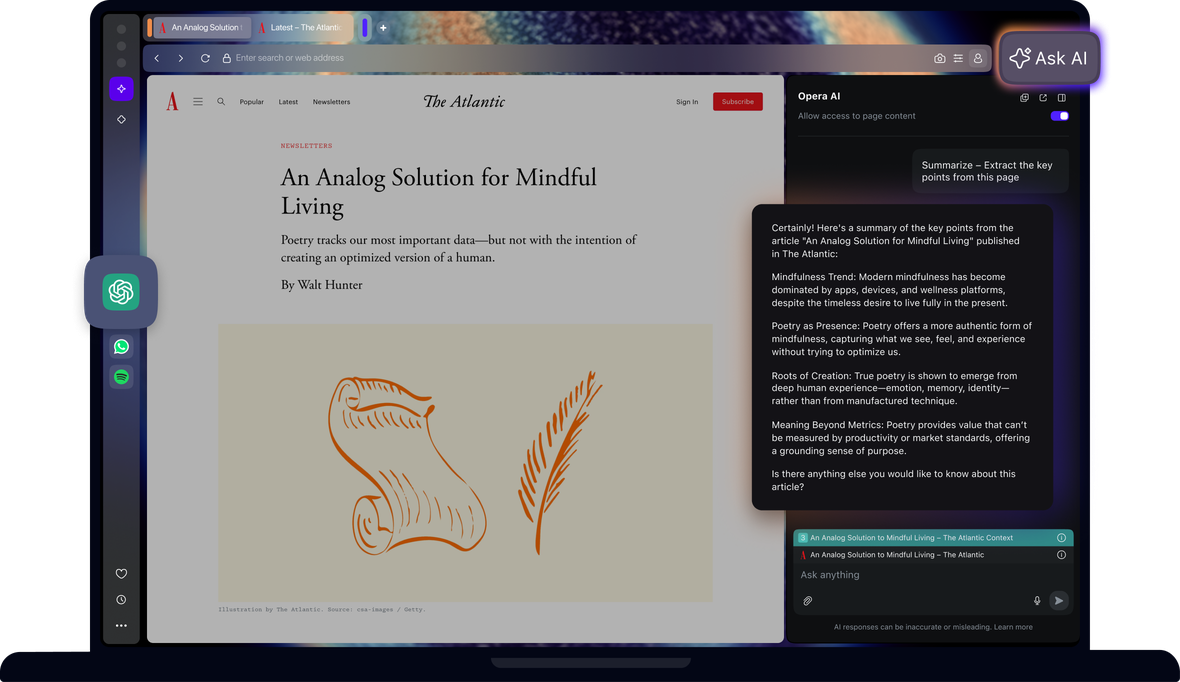
Vorteile der KI im Opera Browser
Erhalte Antworten, erstelle Texte und Bilder mit Opera AI und greife auf ChatGPT in deiner Seitenleiste zu.


ChatGPT und Opera AI zur Hand
Wie kann ich in Opera auf AI zugreifen?
Um loszulegen, lade einfach Opera für den Desktop herunter. Opera AI ist jetzt in deinen Browser integriert - eine Anmeldung ist nicht erforderlich. Du kannst sofort nach der Installation loslegen
Wie kann ich AI in Opera nutzen?
Um Opera AI zu nutzen, klicke einfach auf die Schaltfläche Ask AI oben rechts in deinem Browser. Opera AI arbeitet im Kontext deiner geöffneten Seite, bleibt beim Surfen sichtbar und du kannst AI zusammen mit Sidebar-Tools wie Messengern oder Musikplayern nutzen, ohne dass du ein Konto brauchst.
Gibt es ein Tastenkürzel, um Opera AI zu öffnen?
Ja, du kannst Opera AI mit der Tastenkombination Strg+O (Windows) oder Cmd+O (Mac) öffnen.
Du verdienst einen besseren Browser